Übersicht
Allgemein #
Der Nextcloud Client ermöglicht Ihnen, Ihre Dateien zwischen Ihrem lokalen Gerät und der Cloud Speicher-Instanz zu synchronisieren. In dieser Anleitung wird Schritt für Schritt erklärt, wie Sie den Nextcloud Client einrichten, um Dateien bequem zu verwalten.
Installation des Nextcloud Clients #
- Herunterladen des Clients
- Besuchen Sie die offizielle Nextcloud-Website und laden Sie den passenden Client für Ihr Betriebssystem (Windows, macOS oder Linux) herunter.
- Installation
- Führen Sie die Installationsdatei aus und folgen Sie den Anweisungen des Installationsassistenten.
- Nach Abschluss der Installation wird der Nextcloud Client automatisch gestartet.
Ersteinrichtung des Nextcloud Clients #
- Account hinzufügen
- Nach dem ersten Starten des Nextcloud Clients müssen Sie Ihren Account hinzufügen.
- Klicken Sie hierfür auf die „Login“ Schaltfläche.
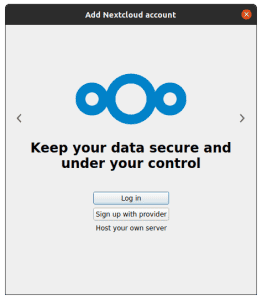
- Serveradresse eingeben
- Sobald der Client gestartet ist, werden Sie aufgefordert, die Serveradresse Ihrer Cloud Speicher Instanz einzugeben.
- Diese Adresse finden Sie entweder in der E-Mail, welche Sie nach der Einrichtung erhalten haben, oder via IPAX Control Panel im Menüpunkt “Cloud Speicher” > “Details” > „Server“
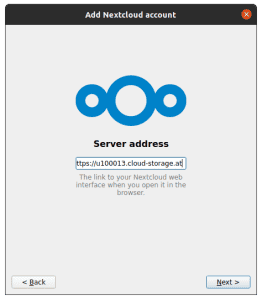
- Anmeldung
- Nach der Eingabe der Serveradresse werden Sie zur Anmeldung im Browser weitergeleitet. Geben Sie Ihren Benutzername und Passwort ein und klicken Sie auf Anmelden.
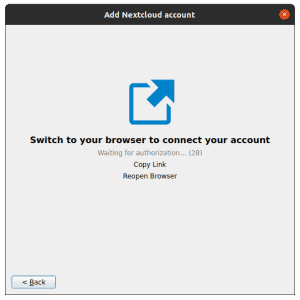
Auswahl der zu synchronisierenden Ordner #
- Ordnersynchronisation konfigurieren
- Nachdem die Verbindung erfolgreich hergestellt wurde, können Sie auswählen, welche Ordner von der Cloud Speicher Instanz auf Ihr lokales Gerät synchronisiert werden sollen:
- Alle Ordner synchronisieren: Wählen Sie diese Option, um alle Dateien und Ordner in Ihrer Nextcloud zu synchronisieren.
- Bestimmte Ordner synchronisieren: Wenn Sie nur bestimmte Ordner synchronisieren möchten, können Sie diese gezielt auswählen.
- Nachdem die Verbindung erfolgreich hergestellt wurde, können Sie auswählen, welche Ordner von der Cloud Speicher Instanz auf Ihr lokales Gerät synchronisiert werden sollen:
- Speicherort auf dem lokalen Gerät festlegen
- Wählen Sie den Speicherort auf Ihrem Gerät, an dem die Nextcloud-Daten gespeichert werden sollen.
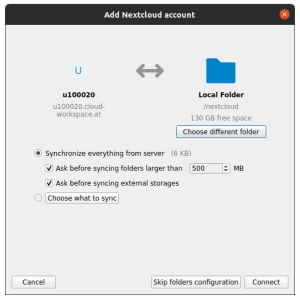
Synchronisation starten #
- Synchronisation abschließen
- Nachdem Sie die gewünschten Einstellungen vorgenommen haben, klicken Sie auf Verbinden. Die Synchronisation startet nun automatisch. Die Dateien und Ordner, die Sie ausgewählt haben, werden auf Ihr Gerät heruntergeladen.
- Status überwachen
- Im Nextcloud Client sehen Sie den aktuellen Status der Synchronisation. Dieser zeigt Ihnen an, ob alle Dateien erfolgreich synchronisiert wurden oder ob es Probleme gibt.
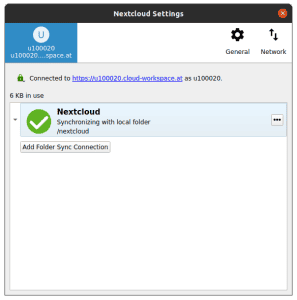
Einstellungen anpassen #
- Weitere Einstellungen
- Über das Nextcloud Client-Menü können Sie jederzeit weitere Einstellungen vornehmen:
- Synchronisierte Ordner ändern: Passen Sie die Auswahl der Ordner an, die synchronisiert werden sollen.
- Automatische Synchronisation einrichten: Stellen Sie ein, ob und wann der Client automatisch synchronisieren soll.
- Bandbreitenlimit festlegen: Setzen Sie Limits für Upload- und Download-Geschwindigkeiten, falls gewünscht.
- Über das Nextcloud Client-Menü können Sie jederzeit weitere Einstellungen vornehmen:
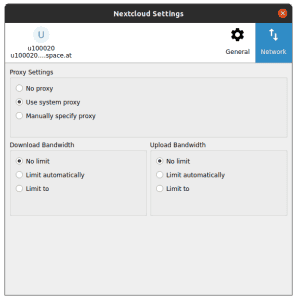
Mit diesen Schritten ist Ihr Nextcloud Client erfolgreich eingerichtet und Ihre Dateien werden nun sicher zwischen Ihrem lokalen Gerät und der Cloud synchronisiert.
